- Auteur : bebebea_loste
- Version de Minecraft : 1.18
- Résolution : 16x
Sans même changer sa résolution, Bea’s Vanilla+ Collections modifie pour autant radicalement les textures du jeu de base. Ce pack de bebebea_loste affine le look de Minecraft et lui donne du relief, tout en corrigeant ses imperfections. L’ensemble donne un jeu plus abouti, avec des textures plus réfléchies.
Bea’s Vanilla+ Collections s’inscrit clairement dans la lignée des textures de base de Minecraft. De loin, on remarque ainsi difficilement les modifications qu’il apporte, tant celles-ci sont conformes au style original du jeu. Il faut dire que, dans cette optique, le pack prend le parti de conserver une résolution en 16x, qui laisse la part belle aux pixels, lesquels demeurent visibles. Au niveau du réalisme, on gagne donc assez peu.
Là où Bea’s Vanilla+ Collections marque des points, c’est justement dans sa revisite des textures de base de Minecraft. Et ce, à plusieurs égards. D’abord, il contribue à donner du relief aux blocs. Sans même utiliser de 3D, son usage judicieux des ombres et des couleurs donne l’impression d’un relief foisonnant sur les blocs, notamment la pierre et ses dérivés, mais aussi la brique ou les blocs de bibliothèque.
Ensuite, le pack corrige un certain nombre d’imperfections, dans une logique transversale d’amélioration des textures de base du jeu. Bea’s Vanilla+ Collections va ainsi donner une plus grande cohérence à la palette de couleurs employée, moins vive et plus douce. Le pack, enfin, casse les angles pour donner des formes plus apaisées à l’ensemble.
Galerie

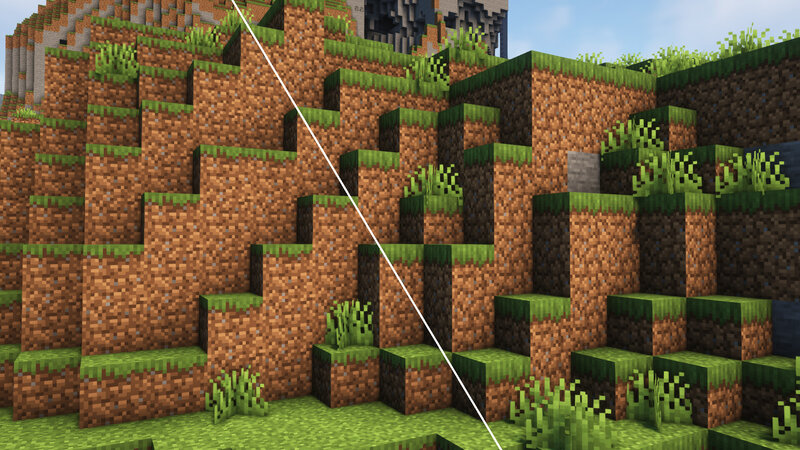
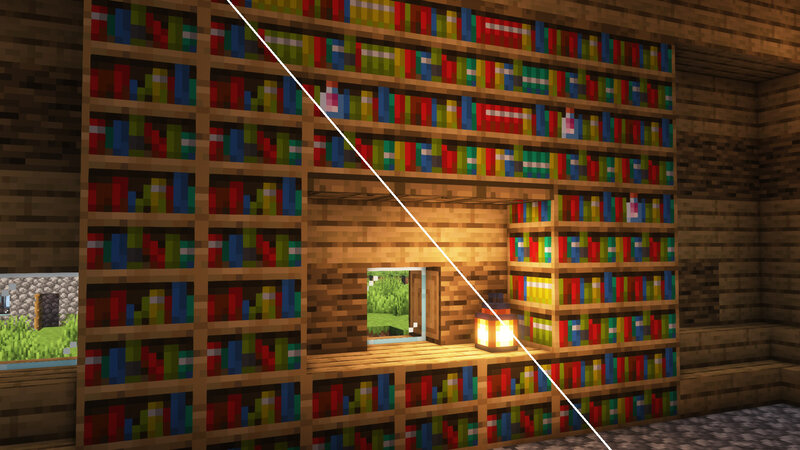
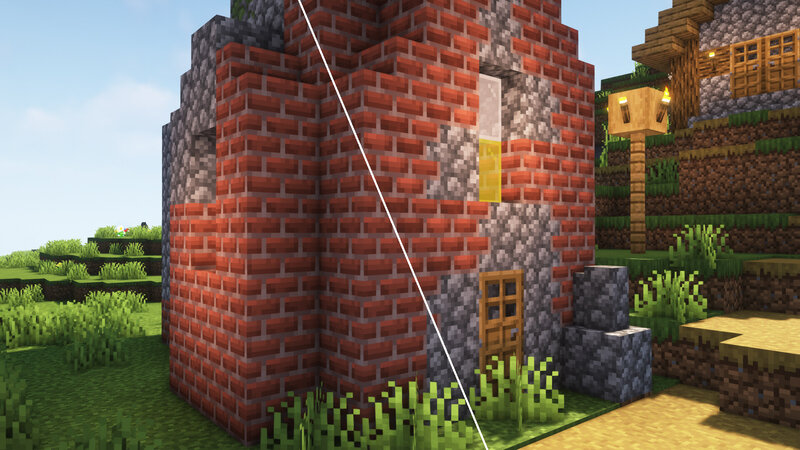

Téléchargement
🔔 Il est vivement recommandé d’installer Optifine pour profiter pleinement du resource pack.
[1.18] Bea’s Vanilla+ Collections [16x]
Comment installer un Resource Pack sur Minecraft ?
Commencez par télécharger le pack de texture puis trouvez votre dossier .minecraft :
• Windows : Allez dans le menu Démarrer, puis rendez-vous dans Exécuter. Sinon, faites Touche Windows + R. Ensuite, tapez %appdata% dans la barre de recherche, puis allez dans le dossier .minecraft.
• Linux : Appuyez en même temps sur ALT + F2. Vous devriez normalement avoir votre .minecraft.
Si vous ne le voyez pas, activez les dossiers cachés avec la combinaison CTRL + H.
• Mac : Votre dossier minecraft se trouve dans Utilisateur > Bibliothèque > Application Support. Si vous ne trouvez pas Application Support, faites Finder > Barre des menus : Aller + Maintenir ALT > Bibliothèque.
Glissez l’archive du resource pack dans le dossier resourcepacks, qui se trouve dans votre dossier .minecraft.
Une fois le jeu ouvert, allez dans Options > Resource Packs et activez-le en le basculant sur la file de droite.
Lancez le jeu, et amusez-vous bien !
Si vous souhaitez plus de détails sur la procédure d’installation, consultez notre guide qui explique en détail comment installer un resource pack sur Minecraft

![[Resource Pack] Bea’s Vanilla+ Collections [1.18] Beas Vanilla Collections Une](https://www.minecraft-france.fr/wp-content/uploads/2022/02/Beas-Vanilla-Collections-Une.jpg)